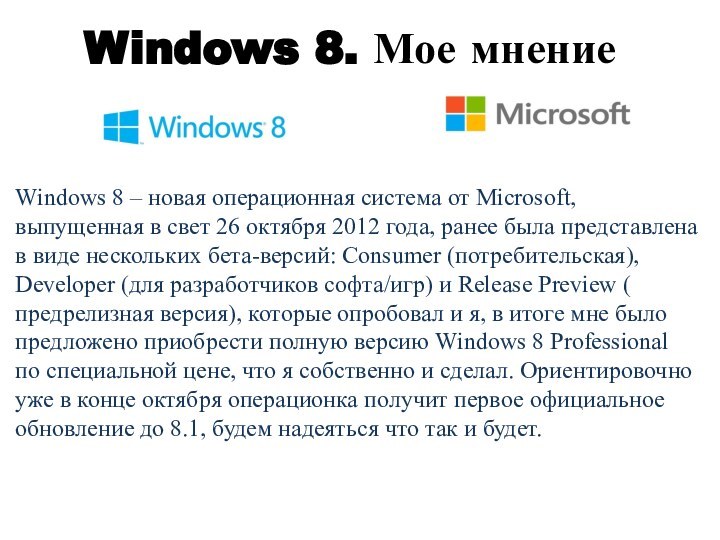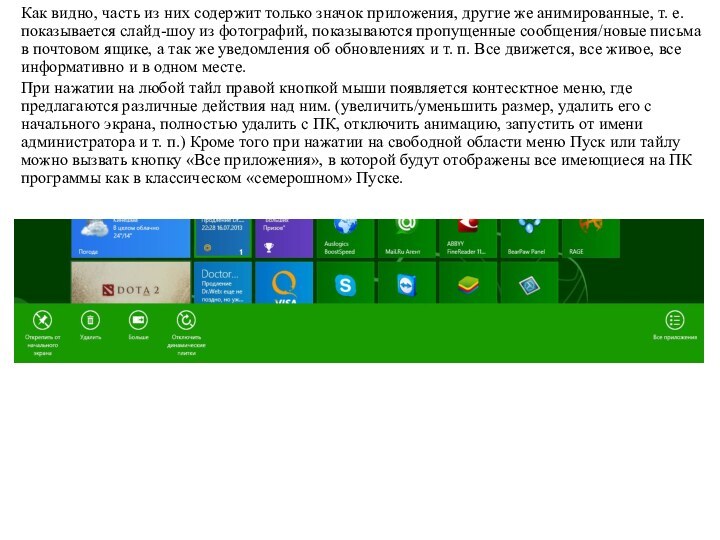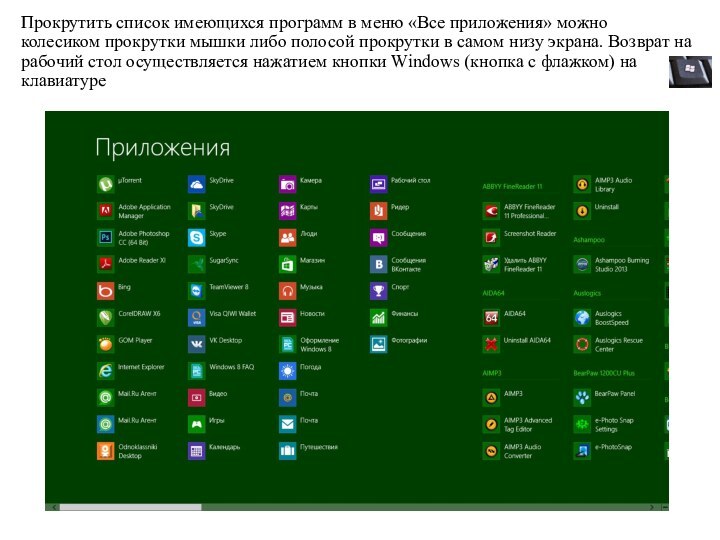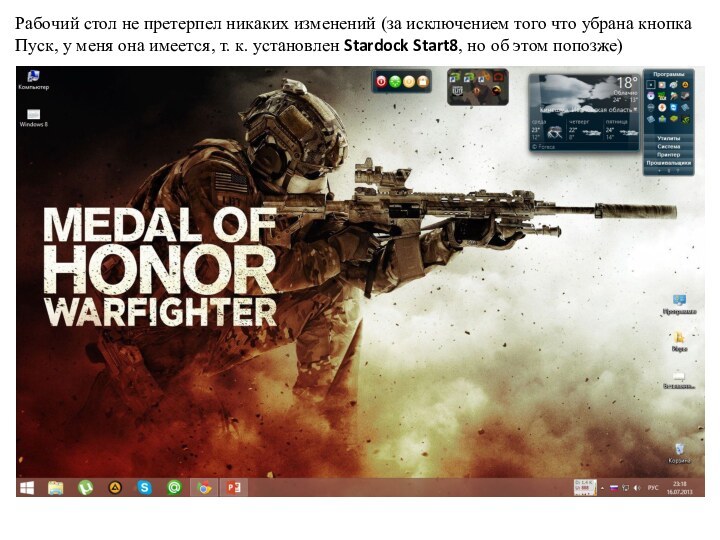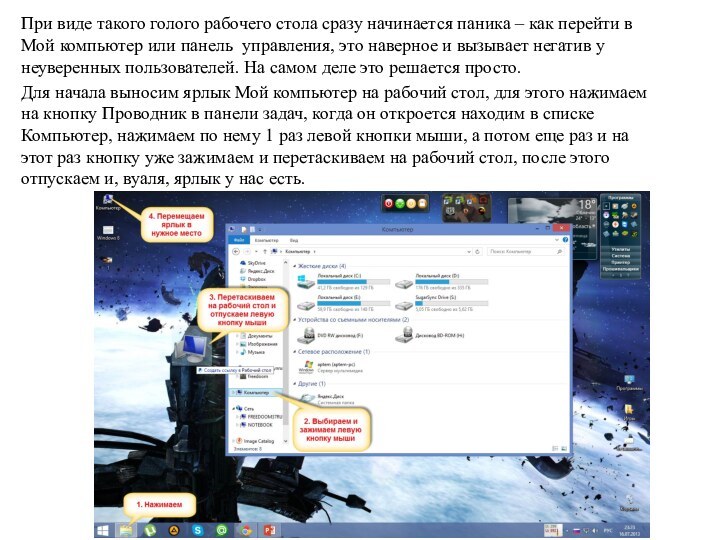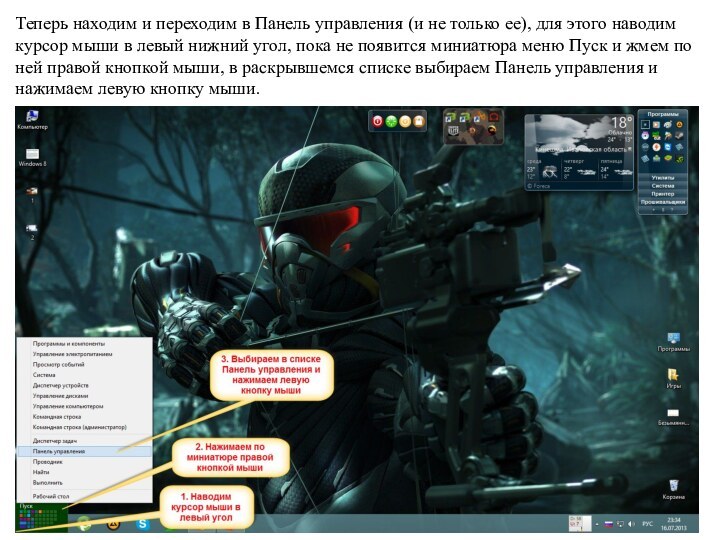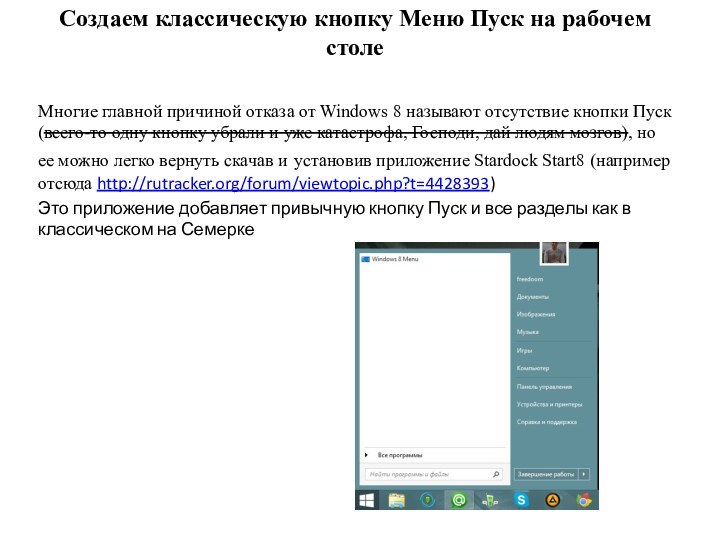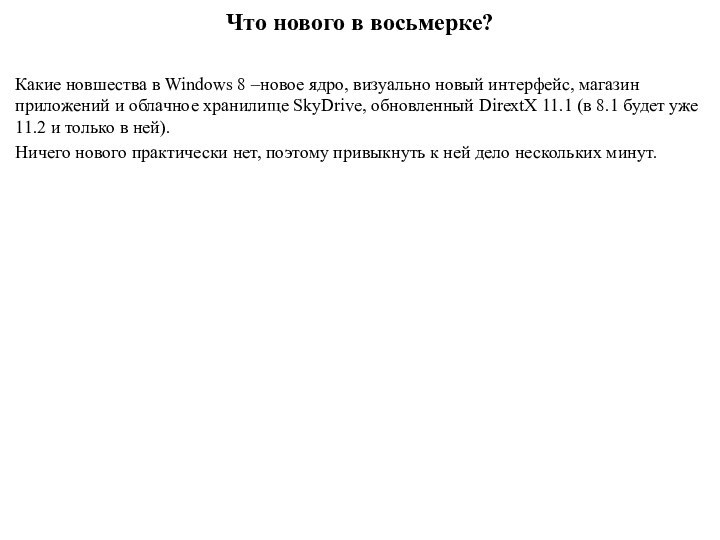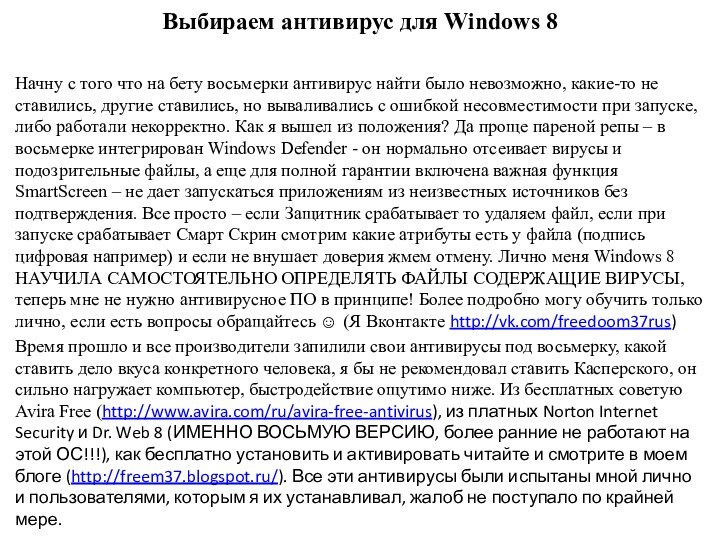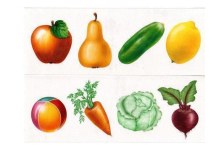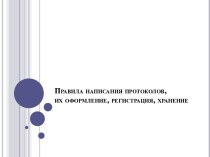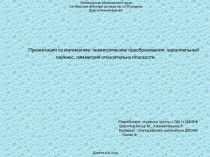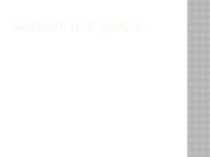Слайд 2
Плюсы и минусы
Как-то так получается что операционка была

неоднозначно была воспринята общественностью, которой подавай инновации, но при
этом они же ее и опускают.
Прогресс есть прогресс, он движется вперед и требует кардинальных изменений, постепенно отвоевывает львиную долю сегмента вычислительных машин сенсорная техника (смартфоны, моноблоки, планшеты и даже ноутбуки) и вполне очевидно желание разработчика создать микросистему наподобие того же Apple, чтобы у любой техники на Windows 8 был примерно одинаковый функционал. Соответственно большинство пользователей, которые с ПК на «Вы» сразу забраковали идею даже ее не опробовав как следует. Это большинство (по причине отсутствия мозга или из-за наличия рук из «того самого места») не приняли НОВЫЙ плиточный интерфейс (названный Metro или Modern UI, сами плитки именуются «тайлами») и отсутствие кнопки Пуск (по тем же причинам). Это на самом деле огромный ПЛЮС – т.е. меню Пуск преобразили в интерактивный рабочий стол с «живыми» плитками, возможностью изменения их размера, положения, а также можно загрузить новые из Магазина. При установке любой программы ярлык автоматически появляется в этом меню (а если не появляется его можно поместить в Пуск парой кликов), не нужно больше создавать кучу ярлыков на рабочем столе или искать их в бесконечном списке привычного меню Пуск (когда стоит несколько десятков разрозненных программ например), ВСЁ В ОДНОМ месте, неужели это может не нравиться, лично я не понимаю.
Слайд 3
Соглашусь только в тройке моментов: разработчики не удосужились

выложить руководство как работать с новым меню Пуск, пара
невнятных подсказок при установке ясности не привносят. Второй момент – неудачный Магазин, где все очень непонятно и отсутствует элементарно поиск по названию приложений. Третий и наверное самый важный – крайне малое количество приложений и их дороговизна. Если софтом магазин как-то обзаводится то вот цены здесь кусаются – игры в пределах 90-160 рублей, в том же Play Market или AppStore они в 3-4 раза дешевле.
Но как обычно есть НО, большинство всех этих ошибок будет исправлено в 8.1 и даже вернут классическую кнопку меню Пуск.
Теперь чисто плюсы: установка занимает меньше 8 минут, быстрая загрузка при включении, высокая стабильность, быстрый отзыв и работа самой операционки, высокий уровень защиты ( уже больше года не пользуюсь сторонними антивирусами, хватает штатного Windows Defender), новый Internet Explorer 10 (который способен конкурировать с Google Chrome, Opera и Mozilla Firefox, вполне неплох, а в Windows 8.1 будет уже 11-ая его версия), динамически меняется тон панели задач в зависимости от цвета обоев.
Что странно – изначально вырезаны гаджеты, как пишется на официальном сайте из соображений безопасности, но угрозы в них меньше чем пользы, тем не менее можно установить со стороны, так что дело вкуса.
Кому не хватает кнопки Пуск, можно спокойно скачать Stardock Start8 и радоваться, лично я привык обходиться без нее, установил только чтобы мама могла ориентироваться на моем ПК.
Слайд 4
Кроме того добавлена возможность защиты своего ПК/ноутбука с

помощью своей учетной записи Microsoft, которую можно использовать при
входе в операционку, т. е. никто кроме самого пользователя не сможет войти/взломать или сбросить пароль. Данный вид авторизации я использую на ноутбуке, чтобы никто не трогал без моего ведома, на ПК у меня обычная учетная запись безо всякой защиты.
Самый главный плюс Windows 8 – поддержка устаревших устройств. Пример: у меня есть старый блютуз-адаптер, который я купил еще в 2007-м году чтобы перекидывать небольшие файлы без подключения к ПК на телефон, а также чтобы использовать телефон как модем для выхода в интернет (dial-up). В 2010-м году я перешел на Windows 7, которая отказывалась принимать данный адаптер ввиду несовместимости, поэтому он у меня лежал 2 года до тех пор пока я не решил попробовать его на восьмерке, и что удивительно он работает без нареканий. Так же без проблем операционка сама установила драйвер на принтер и после этого он печатает уже больше года, на семерке пришлось удалять встроенный драйвер и ставить с диска.
В общем Windows 8 лично мне еще немного упростила жизнь.
Слайд 5
Знакомство с Windows 8
Запускаем ПК/ноутбук под управлением Windows
8, операционка стартует и на дисплей выводится меню Пуск.
Это наш стартовый экран, как видно на нем имеются тайлы (квадраты) встроенных и установленных ранее приложений. Чтобы запустить любой из них нужно кликнуть по нему левой кнопкой мыши один раз и дождаться запуска приложения.
Слайд 6
Как видно, часть из них содержит только значок
приложения, другие же анимированные, т. е. показывается слайд-шоу из
фотографий, показываются пропущенные сообщения/новые письма в почтовом ящике, а так же уведомления об обновлениях и т. п. Все движется, все живое, все информативно и в одном месте.
При нажатии на любой тайл правой кнопкой мыши появляется контесктное меню, где предлагаются различные действия над ним. (увеличить/уменьшить размер, удалить его с начального экрана, полностью удалить с ПК, отключить анимацию, запустить от имени администратора и т. п.) Кроме того при нажатии на свободной области меню Пуск или тайлу можно вызвать кнопку «Все приложения», в которой будут отображены все имеющиеся на ПК программы как в классическом «семерошном» Пуске.
Слайд 7
Прокрутить список имеющихся программ в меню «Все приложения»
можно колесиком прокрутки мышки либо полосой прокрутки в самом
низу экрана. Возврат на рабочий стол осуществляется нажатием кнопки Windows (кнопка с флажком) на клавиатуре
Слайд 8
Рабочий стол не претерпел никаких изменений (за исключением
того что убрана кнопка Пуск, у меня она имеется,
т. к. установлен Stardock Start8, но об этом попозже)
Слайд 9
При виде такого голого рабочего стола сразу начинается
паника – как перейти в Мой компьютер или панель
управления, это наверное и вызывает негатив у неуверенных пользователей. На самом деле это решается просто.
Для начала выносим ярлык Мой компьютер на рабочий стол, для этого нажимаем на кнопку Проводник в панели задач, когда он откроется находим в списке Компьютер, нажимаем по нему 1 раз левой кнопки мыши, а потом еще раз и на этот раз кнопку уже зажимаем и перетаскиваем на рабочий стол, после этого отпускаем и, вуаля, ярлык у нас есть.
Слайд 10
Теперь находим и переходим в Панель управления (и
не только ее), для этого наводим курсор мыши в
левый нижний угол, пока не появится миниатюра меню Пуск и жмем по ней правой кнопкой мыши, в раскрывшемся списке выбираем Панель управления и нажимаем левую кнопку мыши.
Слайд 11
Создаем классическую кнопку Меню Пуск на рабочем столе
Многие
главной причиной отказа от Windows 8 называют отсутствие кнопки
Пуск (всего-то одну кнопку убрали и уже катастрофа, Господи, дай людям мозгов), но ее можно легко вернуть скачав и установив приложение Stardock Start8 (например отсюда http://rutracker.org/forum/viewtopic.php?t=4428393)
Это приложение добавляет привычную кнопку Пуск и все разделы как в классическом на Семерке
Слайд 12
Что нового в восьмерке?
Какие новшества в Windows 8
–новое ядро, визуально новый интерфейс, магазин приложений и облачное
хранилище SkyDrive, обновленный DirextX 11.1 (в 8.1 будет уже 11.2 и только в ней).
Ничего нового практически нет, поэтому привыкнуть к ней дело нескольких минут.